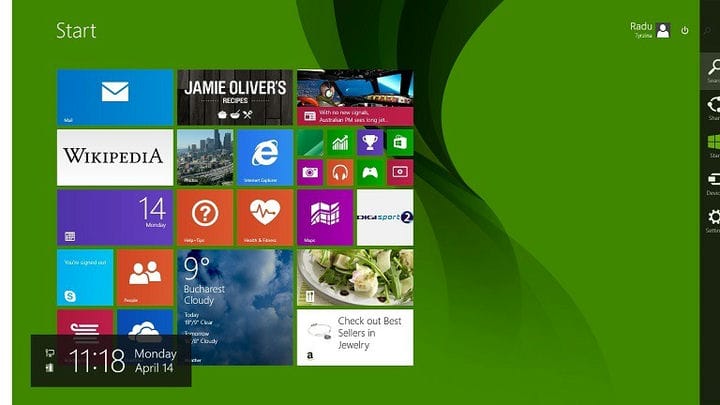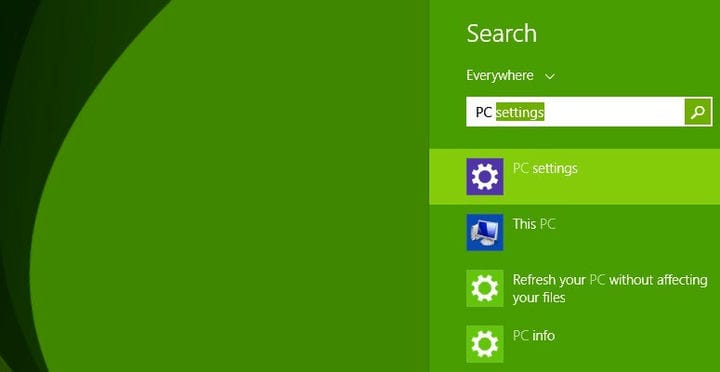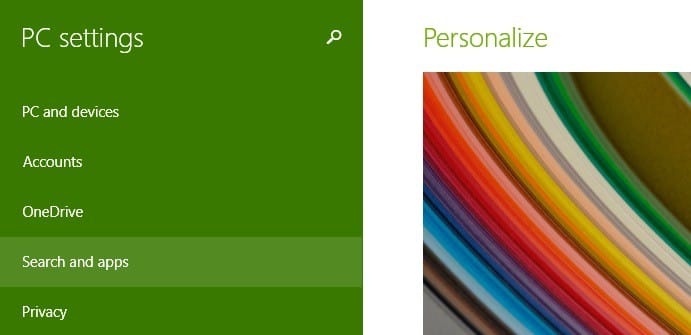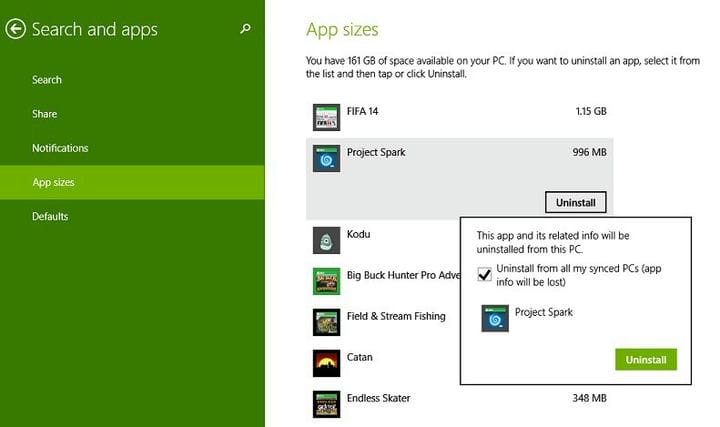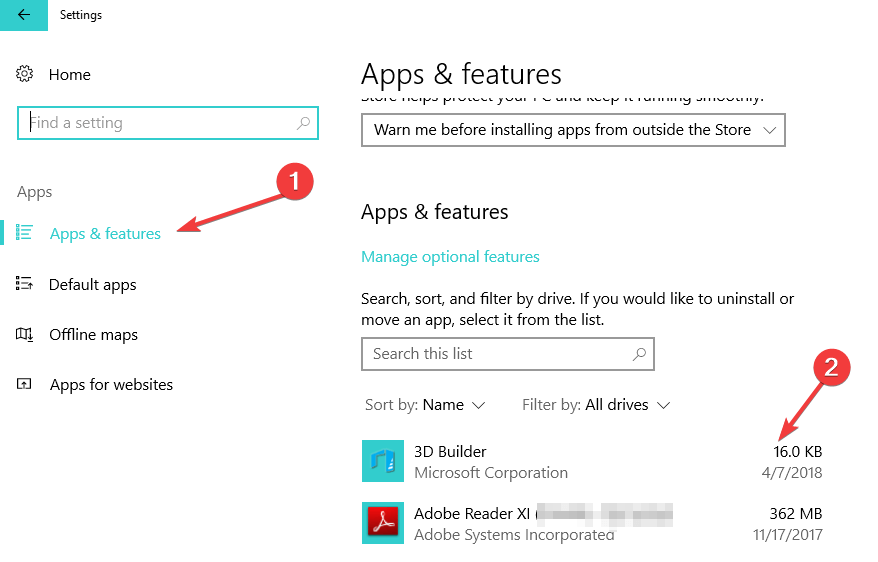Så här kontrollerar du snabbt appstorlek på Windows 10, 8.1
Senaste uppdatering: 22 augusti 2018
För att åtgärda olika datorproblem rekommenderar vi DriverFix: Denna programvara håller dina drivrutiner igång, vilket skyddar dig från vanliga datorfel och maskinvarufel. Kontrollera alla dina förare nu i tre enkla steg:
- Ladda ner DriverFix (verifierad nedladdningsfil).
- Klicka på Start Scan för att hitta alla problematiska drivrutiner.
- Klicka på Uppdatera drivrutiner för att få nya versioner och undvika systemfel.
- DriverFix har laddats ner av 503 476 läsare den här månaden.
Windows 10, Windows 8.1 tog med Windows Store och detta gjorde det möjligt för appar att laddas ner både på pekaktiverade Windows 10, Windows 8.1 och Windows RT-tabletter, men också på stationära enheter. Vi delar nu ett snabbt tips om hur du kan kontrollera storleken på alla appar du har installerat.
De flesta av Windows 10, Windows 8.1-apparna från Windows Store har en liten storlek, men det finns några som verkligen kan konsumera ditt lagringsutrymme. Och även om du laddar ner små appar, men du laddar ner många av dem, kommer du naturligtvis att se att ditt diskutrymme snart måste rengöras.
Så här är ett snabbt tips om hur du kan se storleken på dina appar och, naturligtvis, om du inte längre behöver dem eller om du känner att de tar alldeles för mycket utrymme kan du avinstallera dem.
Så här visar du Microsoft Store-appstorleksinformation
Så här är stegen du måste ta för att få tillgång till de inställningar där information om appstorlek listas.
1 Öppna Charms Bar genom att dra musen till det övre högra hörnet och välj först förstoringsglaset där du vill söka. Eller du kan trycka direkt på Windows-logotypen + W-tangenten, som är en snabb snabbtangent för åtkomst till sökfunktionen.
2 Skriv där PC-inställningar
3 Därefter klickar eller klickar du på ” Sök och appar “
4 Välj appstorlekar därifrån. Beroende på hur många appar du har installerat och hur stora dessa är kan det ta ett tag, så låt processen gå i bakgrunden medan du tänker på ditt eget företag.
5 Fortsätt med avinstallationen av dina appar, eftersom de är listade i fallande ordning med den första som är den med störst storlek. Du kommer att se att när du försöker avinstallera en app eller ett spel kommer det att meddela om du vill avinstallera all information från synkroniserade datorer. Följ den här guiden för att läsa mer om detta.
Så här kontrollerar du appstorleksinformation i Windows 10
Windows 10 visar också appstorleksinformation bredvid listan med appar. För att få tillgång till appstorleksinformation måste du gå till Inställningar> Appar och välja Appar och funktioner. Appstorleken visas i den högra rutan bredvid apparna.
Det är synd att du inte får se hur mycket tid som är kvar tills en viss app eller ett spel har avinstallerats, men från min erfarenhet har jag sett att den här processen är ganska snabb. En annan funktion som kan förbättras är möjligheten att låta dig välja flera appar och låta dem avinstalleras samtidigt.
På tal om avinstallation av appar och program, om du behöver ett dedikerat program för den här uppgiften, kan du kolla in den här listan över de bästa programvaruavinstallationsverktygen att använda 2018.
RELATERADE BERÄTTELSER FÖR ATT KONTROLLERA:
-
Bästa appar för att överföra Android / iOS-filer till Windows 10, 8
-
De 3 bästa apparna för att ta handskrivna anteckningar på din Windows 10-enhet
-
Bästa appar för att titta på gratis filmer i Windows 8, Windows 10
-
- *
Redaktörens anmärkning: Det här inlägget publicerades ursprungligen i april 2014 och har sedan dess uppdaterats för färskhet och noggrannhet.